組み立てキットを使って自作に挑戦!
[第233回]
●Screenshot
今回もUbuntu11.10についてです。
今回のテーマはスクリーンコピーです。
キーボードの[PrintScreen]キーを押すと、そのときのデスクトップ画面のコピーが作成されます。
この機能はWindowsにもありますが、Windowsではクリップボードにコピーされるだけです。
それを画像ファイルとして保存するためには、ペイントなどの画像ソフトを開いて、そこに貼り付けてから、それを画像ファイルとして保存する、という手続きをとらなければなりません。
便利な機能ですけれど、それなりに面倒でもあります。
Ubuntuの場合にはこのような画面が開きます。
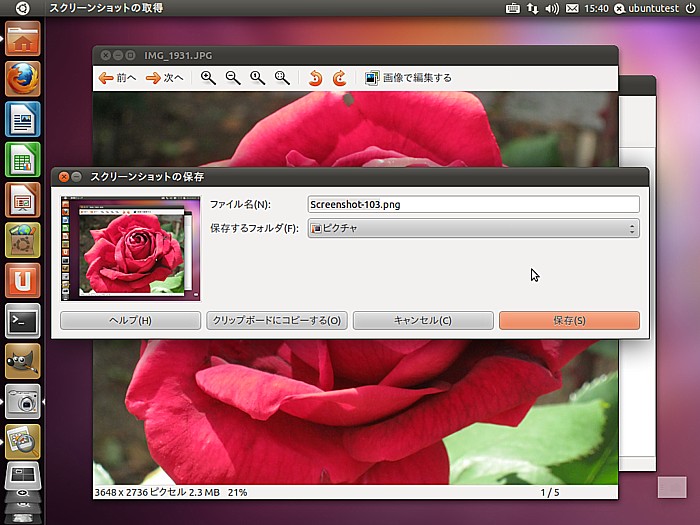
これは[第185回]でScreenshotについて説明したときの画像です。
このようにファイル名と保存先のフォルダまで指定した形で表示されますから、これでよければ「保存」をクリックするだけで済みます。
とても便利です。
これだけでUbuntuのファンになってしまいそうです。
ファイル名と保存先のフォルダ名は変更できます。
ファイル名はScreenshot−の後に番号がついたファイル名がいつも表示され、保存するたびに次の番号に更新されます。
Screenshot−XXX.pngと表示されているファイル名を任意のファイル名に書き換えて保存することはできますが、次にスクリーンショットの機能を使ったときは、やっぱりScreenshot−XXX.pngと表示されます(変更した名前に番号をつける、という形でファイル名の継続はされません)。
保存先のフォルダ名の変更は、その次からのスクリーンショットの保存のときにも継続して受け継がれます。
さてこの機能はUbuntu11.10でも同じように使えるのですが、ちょいと手が加えられていました。
こちらがUbuntu11.10で[PrintScreen]キーを押したときに表示される「スクリーンショットの保存」画面です。
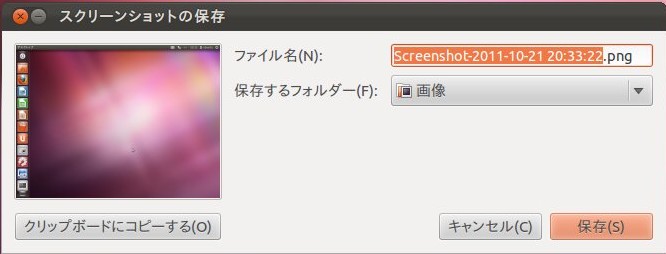
さきほどのUbuntu11.04の「スクリーンショットの保存」画面と比較しますと、ファイル名の表示が異なっていることに気が付きます。
Ubuntu11.04ではScreenshot−の後が連番だったのですが、Ubuntu11.10ではScreenshot−の後に日時が加えられています。
おおお。
これは有り難い。
と最初は思ったのでありますが…。
といいますのは、Ubuntu11.04の場合のように、保存するファイル名が連番ですと、たとえばUbuntuを再インストールしたりすると、番号がリセットされてまた1から始まってしまいます。
まあ保存するフォルダを分ければ済むことなのですが(事実そのようにして整理しています)、日付時刻がファイル名ということになりますと、これはなかなかに便利で有り難いと思いました。
さすがUbuntu。
と手放しで喜んだのでありましたが、これが厄介な問題にからんでいたのでありました。
本日も時間がなくなってしまいました。
この続きはまた次回にいたします。
パソコンをつくろう![第233回]
2011.10.23upload
前へ
次へ
目次へ戻る
ホームページトップへ戻る